凡亿教育-媛媛
凡事用心,一起进步打开APP
公司名片【原理图库创建常见问题解答50例解析】第13问 原理图库中如何使用封装向导快速创建元件?
答:熟练使用原理图封装向导,可以加快原理图封装设计。一般用于复杂的IC,管脚数量特别多的封装。这个时候运用原理图封装向导可以有效的快速的创建封装。
1)在原理图库界面,执行菜单命令“工具--Symbol Wizard”,如图2.13所示。
2)执行菜单命令以后弹出如下对话框,既可以根据自己需求去设置参数,创建好了直接点击place既可放置。如图2.13-1所示。
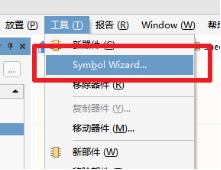
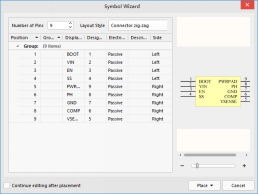
图2.13工具菜单栏 图2.13-1封装向导设置界面
3)Number of Pins 填写原理图封装需要的管脚数量。
4)Layout style选择管脚的排序方式,如图2.13-2所示。
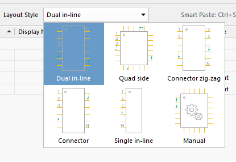
图2.13-2管脚排序方式展示
2)在属性窗口部分基于属性要求,直接填写相关信息,右侧窗口就会出现创建完成之后的一个预览,点击窗口右下角Place即可放置到原理图库中,完成向导创建。
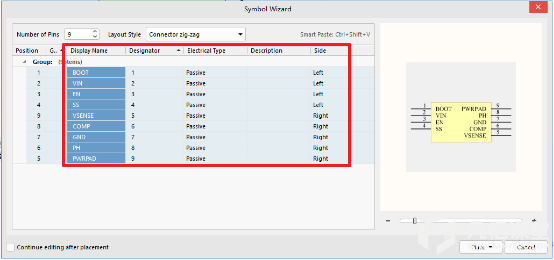
声明:本文内容及配图由入驻作者撰写或者入驻合作网站授权转载。文章观点仅代表作者本人,不代表凡亿课堂立场。文章及其配图仅供工程师学习之用,如有内容图片侵权或者其他问题,请联系本站作侵删。
相关阅读
进入分区查看更多精彩内容> 




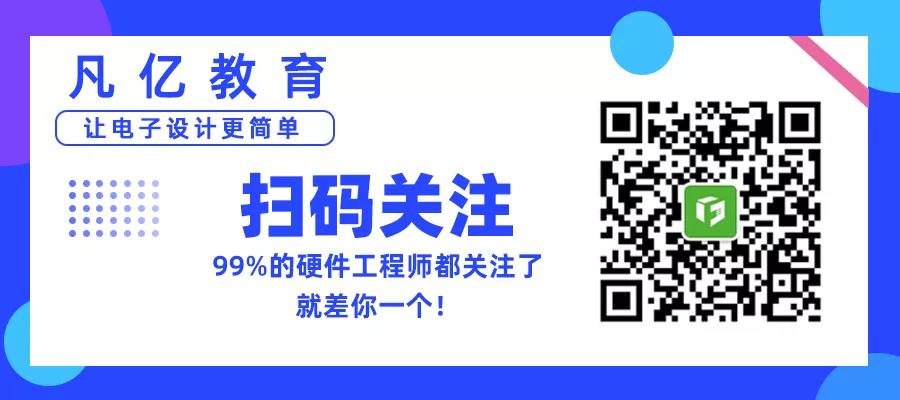
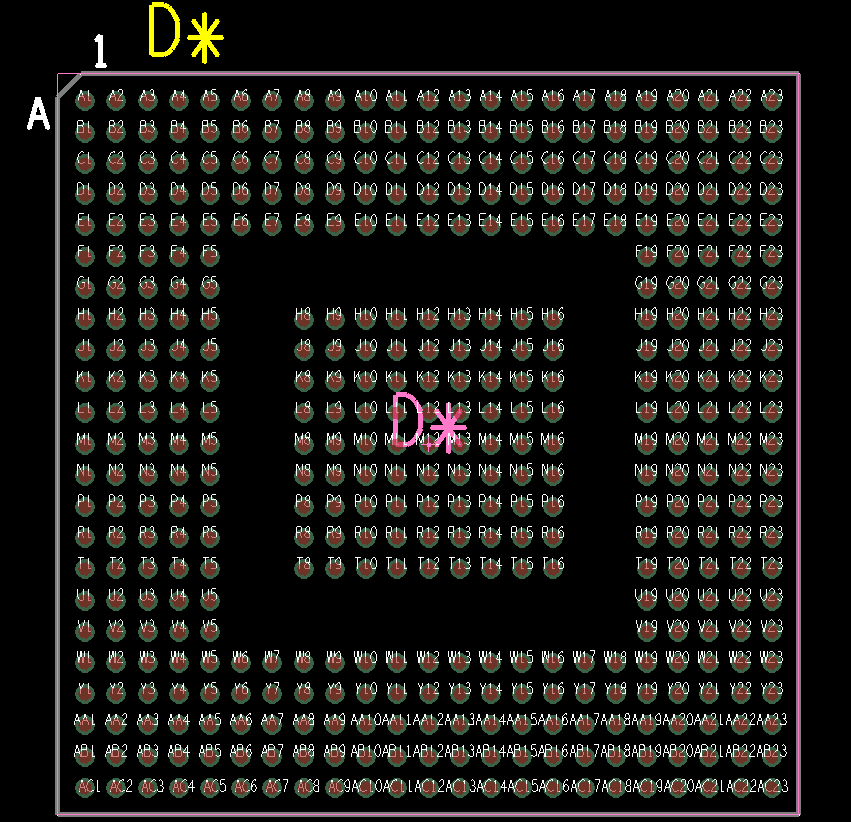





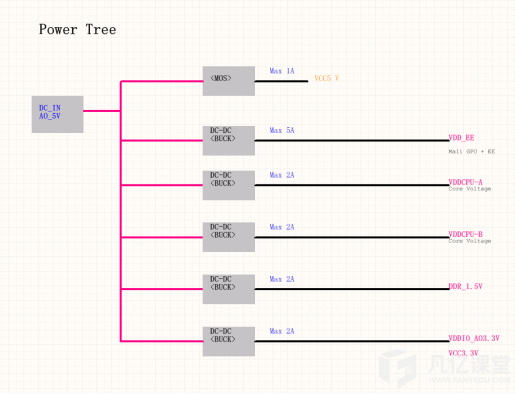



暂无评论